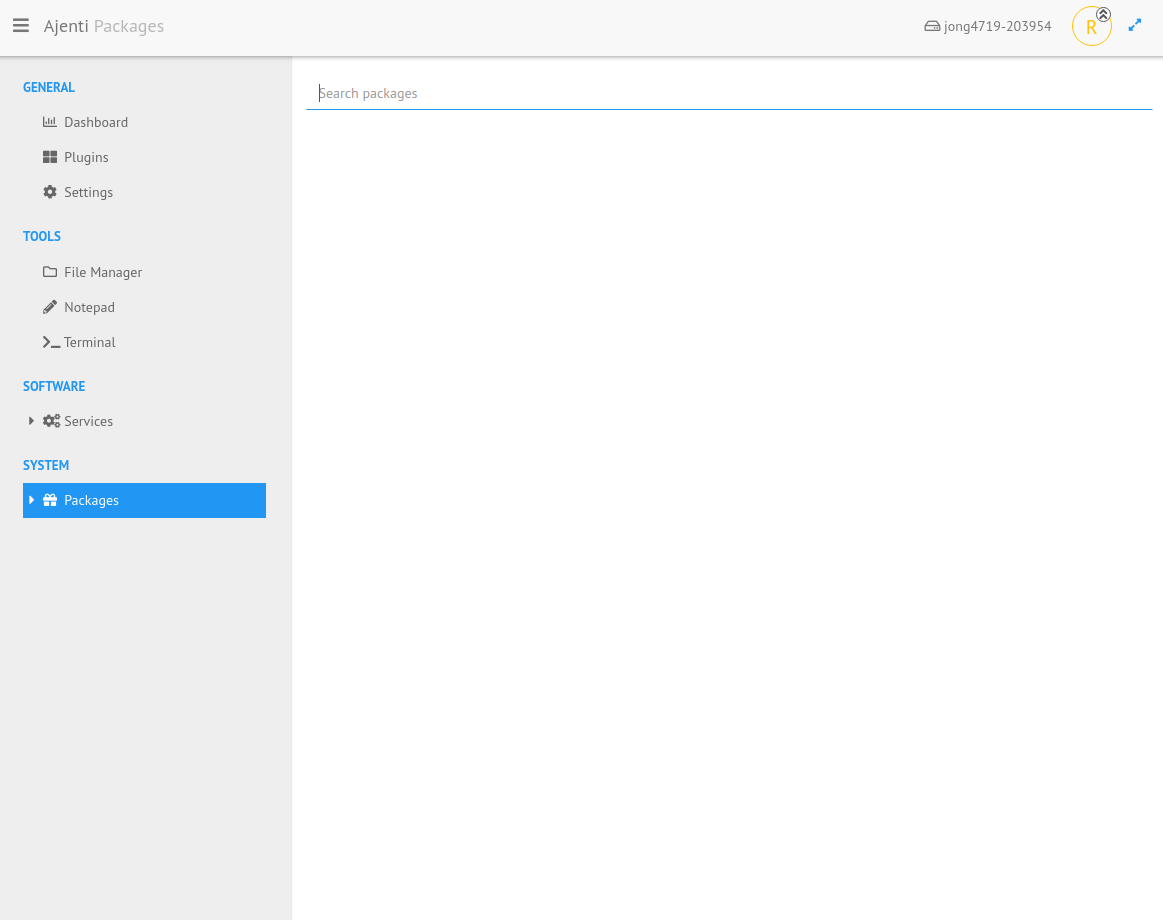“Ajenti 설치와 대시보드 소개”
Ajenti란 파이썬 기반의 Linux 서버 관리 도구입니다. Ajenti 대시보드는 Ajenti패널의 핵심 기능을 제공하는 웹 인터페이스로, 대시보드를 통해 다양한 시스템 관리 작업을 수행할 수 있습니다.
이 포스팅은 Ajenti를 설치하고 실행하는 방법 및 대시보드 구성요소에 대해 설명합니다.
|
[개 요] ✅ 종 류 : 프로그램/툴 설치 ✅ 난이도 : ⭐ ✅ 내용요약 : Ajenti소개/설치/대시보드 구성요소 설명 ✅ 테스트환경 : Ubuntu22.04 ✅ 관련직무 : 시스템&클라우드 엔지니어 |
|
[기초이론&용어설명] |
|
[관련 기술자료] |
Ajenti 대시보드로 수행 가능한 작업
Ajenti 대시보드로 수행 가능한 작업은 다음과 같습니다.
-
시스템 모니터링: 대시보드에서 시스템 리소스 모니터링을 통해 CPU, 메모리, 디스크, 네트워크 등의 사용 현황을 실시간으로 확인할 수 있습니다.
-
서비스 관리: Ajenti 대시보드에서는 서버에 설치된 다양한 서비스와 데몬을 관리할 수 있습니다. 예를 들어, 웹 서버 (Apache, Nginx), 데이터베이스 (MySQL, PostgreSQL), FTP 서버 등의 서비스를 시작, 정지, 재시작할 수 있습니다.
-
파일 관리: 대시보드를 사용하여 서버 파일 시스템을 탐색하고 파일 및 폴더를 생성, 수정, 삭제할 수 있습니다. 파일 및 폴더의 권한과 소유자를 변경하거나 파일 내용을 편집할 수도 있습니다.
-
네트워크 설정: Ajenti 대시보드에서는 네트워크 설정을 관리할 수 있습니다. 네트워크 인터페이스 구성, IP 주소 할당, 방화벽 설정, 포트 포워딩 등의 작업을 수행할 수 있습니다.
-
시스템 설정: 대시보드를 통해 시스템 전반적인 설정을 관리할 수 있습니다. 사용자 계정 관리, 시간대 설정, 로그 관리, 백업 설정 등의 작업을 수행할 수 있습니다.
-
로그 분석: Ajenti 대시보드에서는 시스템 로그 파일을 실시간으로 모니터링하고 분석할 수 있습니다. 로그 파일을 검색하고, 필터링하고, 로그 기록을 분석하여 시스템의 문제를 진단하고 해결할 수 있습니다.
Ajenti 설치하기
1️⃣ 시스템 소프트웨어 최신버전으로 업데이트
Ajenti 설치를 시작하기 전에 시스템 소프트웨어를 최신 버전으로 업데이트 하고 재부팅 합니다. 업데이트 명령어는 다음과 같습니다.
| apt-get update -y apt-get upgrade -y |
2️⃣ Ajenti 설치하기
Ajenti에서 제공하는 스크립트를 curl명령어로 간단하게 설치할 수 있습니다.
| # curl -O https://raw.githubusercontent.com/ajenti/ajenti/master/scripts/install.sh |
3️⃣ 스크립트 실행
스크립트 설치가 완료되면 아래 명령어로 스크립트를 실행합니다.
| # bash install.sh |
|
[정상 실행시 아래 내용이 출력됨] :: Installing initscript /usr/bin/systemctl :: Complete
Ajenti will be listening at https://10.101.0.25:8000 |
4️⃣ Ajenti 상태 확인
실행이 완료되었다면 # systemctl status ajenti 명령어를 입력하여 Ajenti의 상태를 확인합니다.
| # systemctl status ajenti |
|
[확인되는 내용] root@jong4719-203954:/usr/local/src# systemctl status ajenti 6월 28 07:23:12 jong4719-203954 systemd[1]: Starting Ajenti panel… |
또한 Ajenti 데몬은 8000번을 이용하기 때문에 8000번 포트가 올라왔는지 추가로 확인 합니다.
| 명령어??? |
|
[확인되는 내용] root@jong4719-203954:/usr/local/src# netstat -nlpt |
5️⃣ ajenti 페이지 이용하기
Ajenti의 상태와 8000번 포트 상태가 확인되었다면 웹 페이지에서 ip:8000 을 입력하여 ajenti 페이지로 이동합니다. Id에 root를 입력하고 그에 맞는 비밀번호를 입력하여 Ajenti를 이용할 수 있습니다.
[로그인 화면]

[로그인 후 상태화면]

Ajenti 대시보드 둘러보기
1️⃣ 플러그인 화면
플러그인은 Ajenti 패널의 유연성과 확장성을 향상시키는 핵심 요소입니다. Ajenti는 다양한 플러그인을 제공하며, 사용자가 필요에 따라 플러그인을 개발하고 설치하여 Ajenti의 기능을 확장할 수 있습니다.

2️⃣Settings화면
Settings은 시스템 구성과 관리를 위한 중요한 기능을 제공합니다. 이를 통해 사용자는 시스템을 사용자 정의하고 보안, 네트워크, 백업 설정 등을 수행할 수 있습니다.

3️⃣File Manager화면
File Manager는 파일 시스템 관리 작업을 웹 인터페이스에서 편리하게 수행할 수 있는 기능을 제공합니다. 사용자는 파일 탐색, 작업 수행, 권한 설정 및 파일 관리를 수행할 수 있습니다

4️⃣Notepad화면
Notepad는 기본적이고 간단한 텍스트 편집기로서 사용자가 간단한 작업을 빠르고 편리하게 수행할 수 있도록 도와줍니다. 단순 설정 파일 수정이나 메모를 할 때 유용하게 사용할 수 있습니다.

5️⃣Terminal화면
Terminal은 컴퓨터 사용자가 텍스트 기반으로 컴퓨터와 상호 작용하는 인터페이스입니다. 사용자는 명령어를 입력하고 실행하여 컴퓨터의 다양한 작업을 수행할 수 있습니다. Ajenti에서 터미널 창을 이용하여 간편하게 Terminal 이용할 수 있습니다.

6️⃣Services화면
Services는 운영 체제나 응용 프로그램에서 실행되는 백그라운드 프로세스나 데몬을 뜻합니다.
이러한 서비스는 컴퓨터의 다양한 기능을 지원하고 시스템의 원활한 작동을 돕는 역할을 수행합니다.

7️⃣Package화면
Package는 소프트웨어 개발 및 배포를 위해 관련된 파일, 코드 및 리소스의 묶음입니다.
일반적으로 패키지는 특정 기능을 수행하는 소프트웨어를 구성하는 필요한 모든 구성 요소를 포함합니다.
의존성 문제를 해결하거나 업데이트 등 중요 작업을 도와줍니다.